
ВНИМАНИЕ! Вы можете самостоятельно КРУГЛОСУТОЧНО записаться к врачу в Мобильном приложении "Клиника ПАРАЦЕЛЬС"
Приложение "Клиника ПАРАЦЕЛЬС" доступно для смартфона на iOS и Android.
Больше не нужно долго ждать на линии ответа оператора.
Теперь Вы самостоятельно, не отвлекаясь от привычных дел, в своем смартфоне можете:
Для регистрации профиля пациента в мобильном приложении "Клиника ПАРАЦЕЛЬС" необходимо:
1. Ввести логин, пароль, если ранее вы были зарегистрированы в личном кабинете на нашем сайте. Нажать на кнопку Войти в систему.
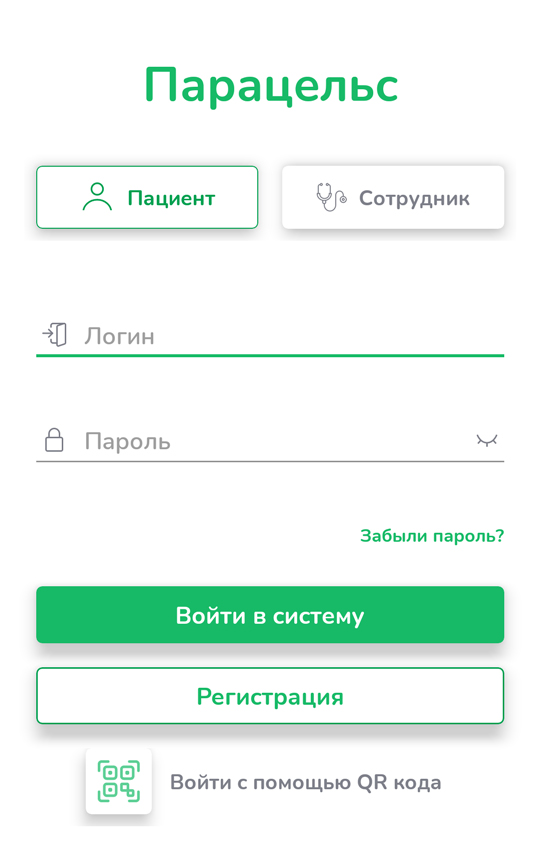
Ознакомьтесь с Политикой обработки персональных данных, поставьте галочку согласия.
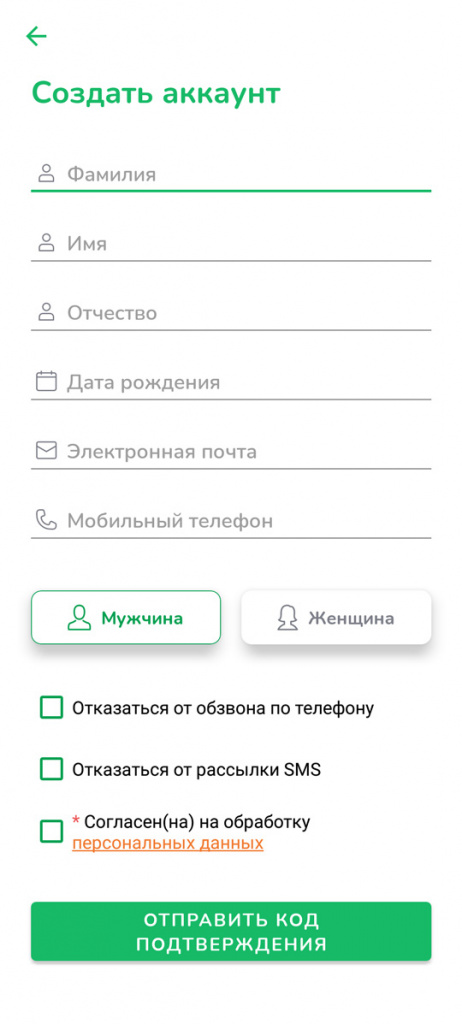
Нажмите на кнопку Отправить код подтверждения, который придет на ваш телефон.
Введите код подтверждения, пароль и нажмите на кнопку Завершить регистрацию.
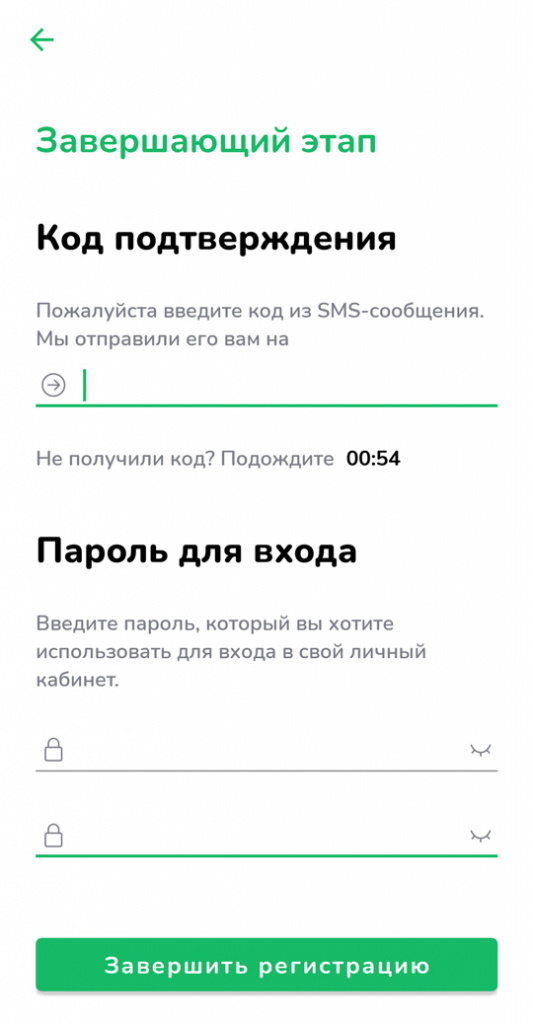
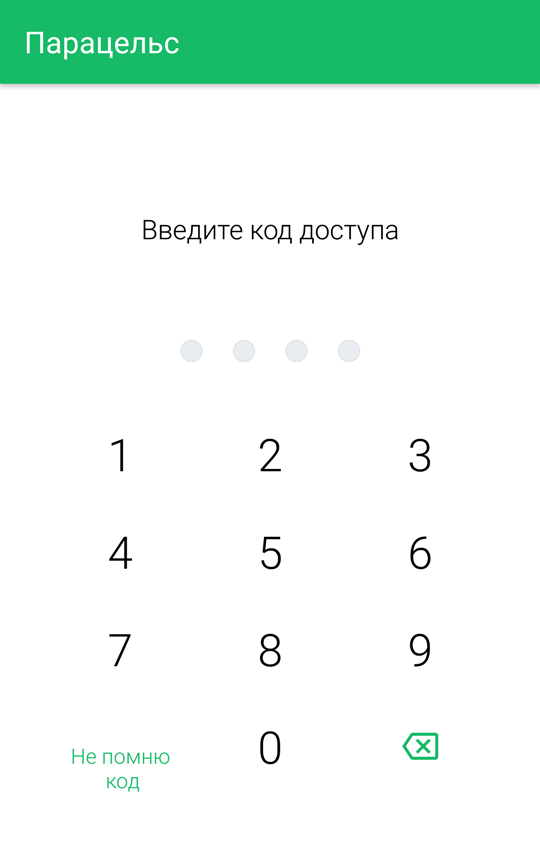
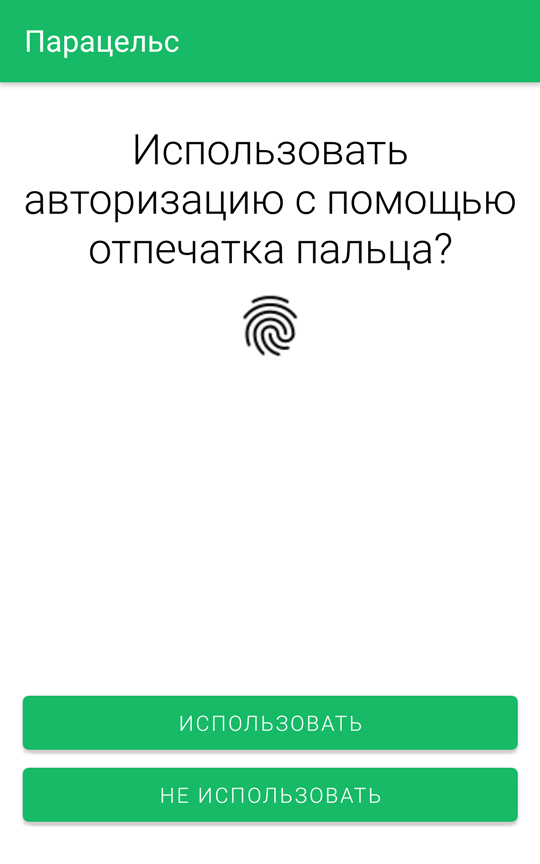
Поздравляем, Вы успешно зарегистрировались в Мобильном приложении "Клиника ПАРАЦЕЛЬС".
Внизу страницы Вам будет доступны вкладки:
Вы можете добавить несколько профилей пациентов в мобильное приложение «Клиника ПАРАЦЕЛЬС» на своем мобильном устройстве (например, ваших родственников - детей, супругов, родителей). Для этого:
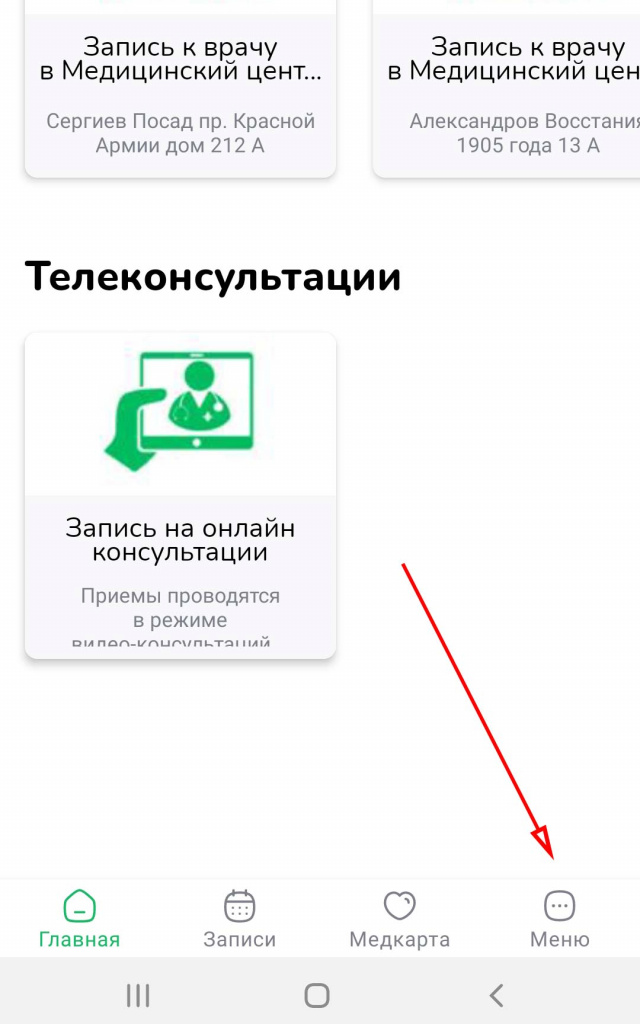
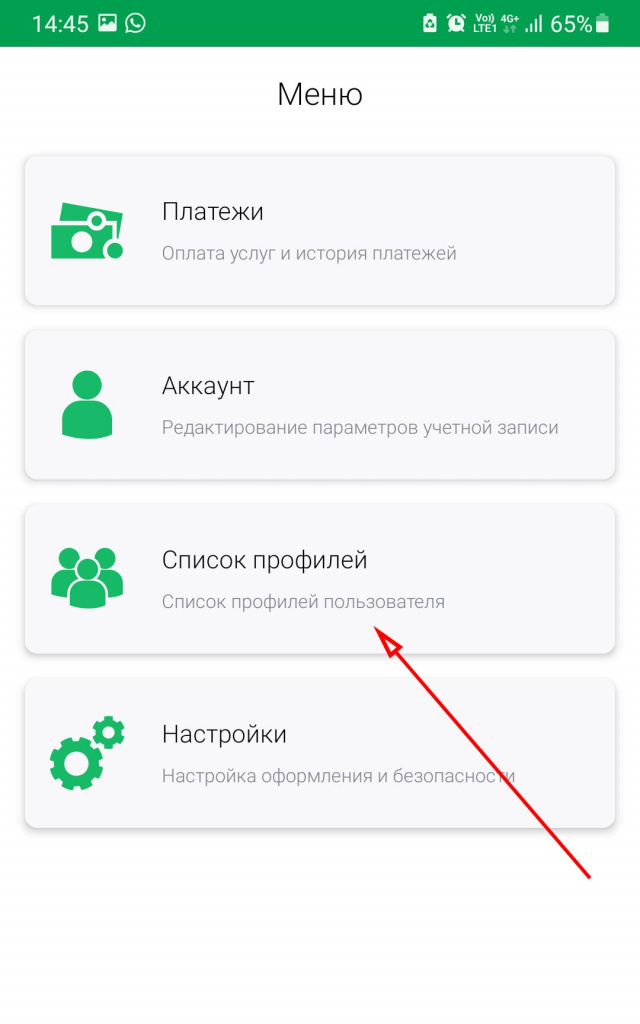
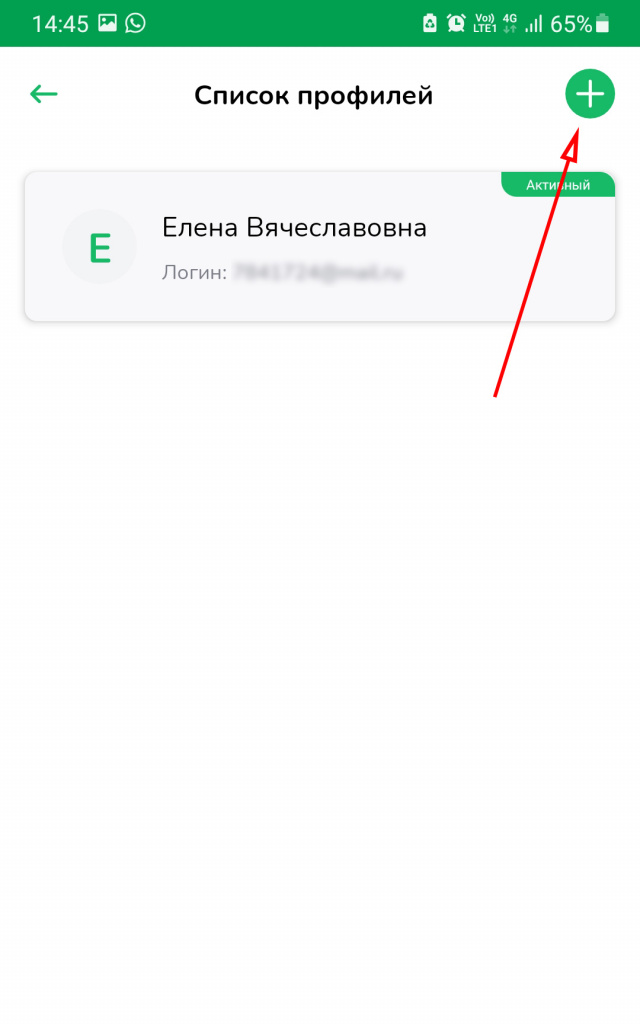
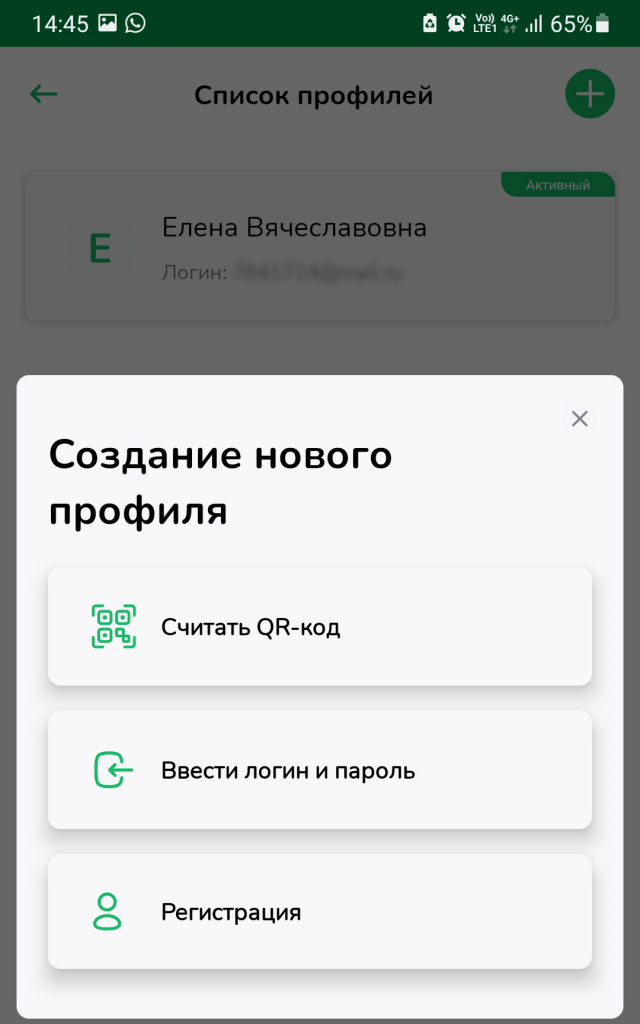
На странице Список профилей у активного (текущего) пациента есть отметка "Активный".
Для того чтобы сделать текущим другого пациента, необходимо нажать на три точки на его профиле и в появившемся окне выбрать действие «Сделать текущим».
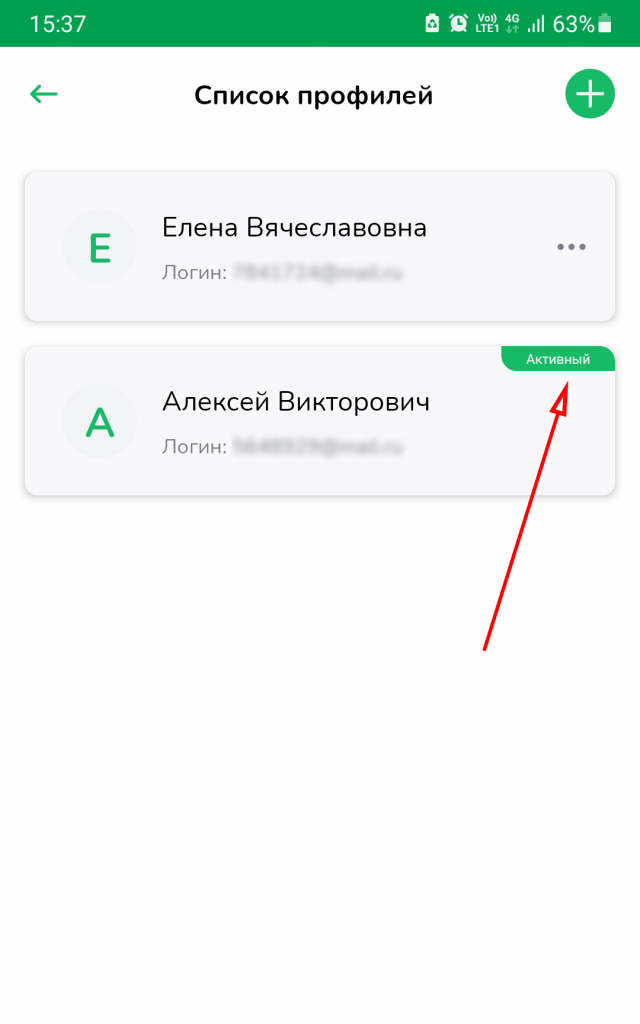
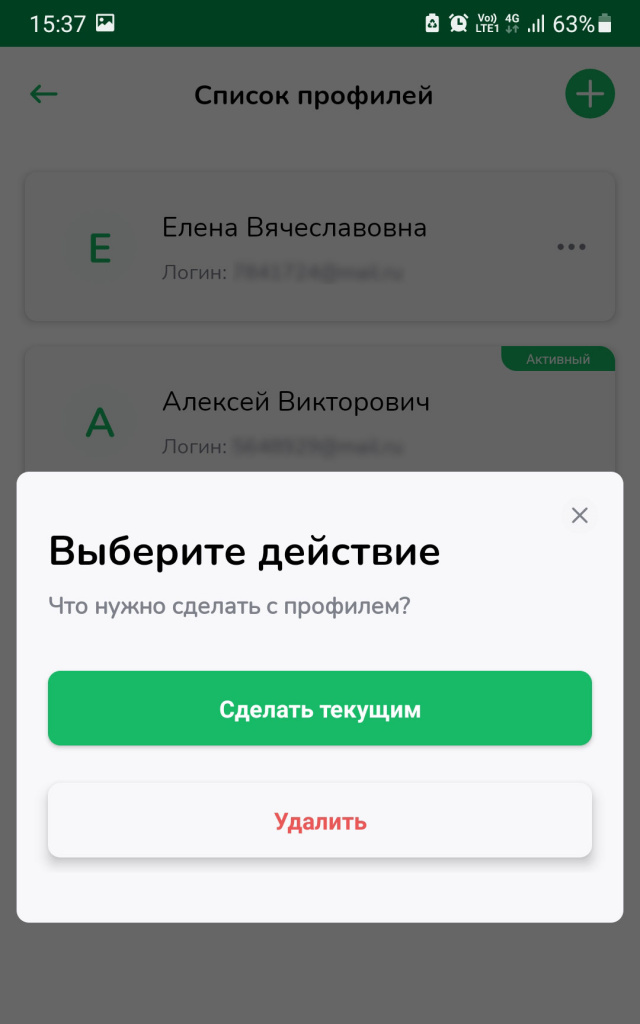
Перейдите на вкладку Главная внизу экрана.
1) Запись на прием начинается с выбора учреждения: на очную консультацию специалиста.
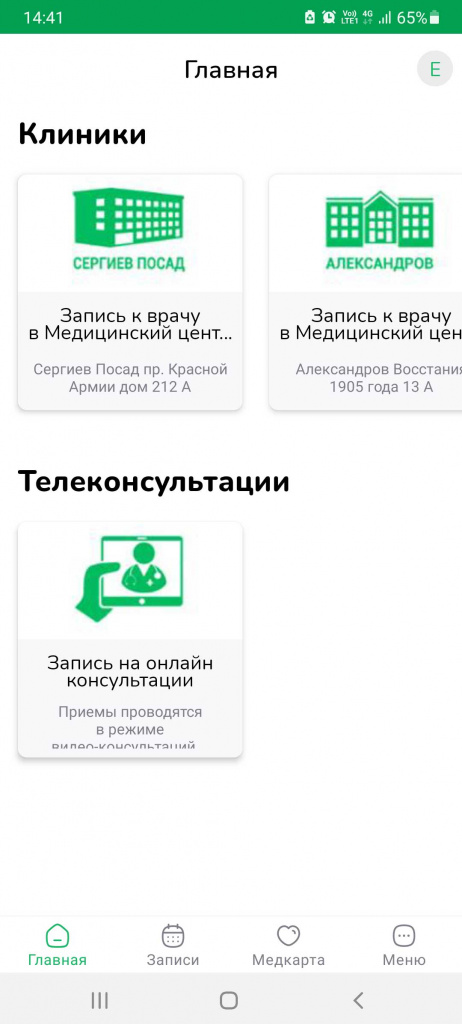
2) Выбираем специализацию врача, к которому необходимо записаться:
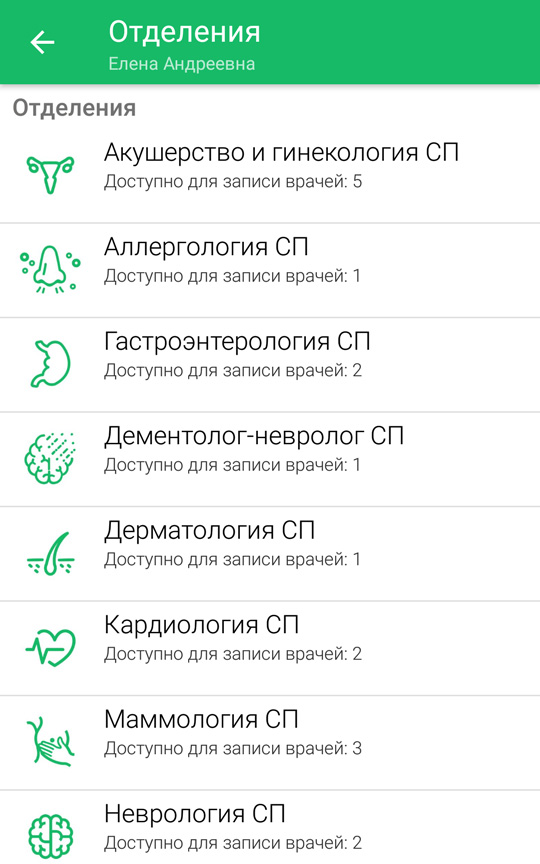
3) Выбираем врача. Нажав на фотографию врача, вы можете узнать информацию о специалисте (профессиональные компетенции, образование)
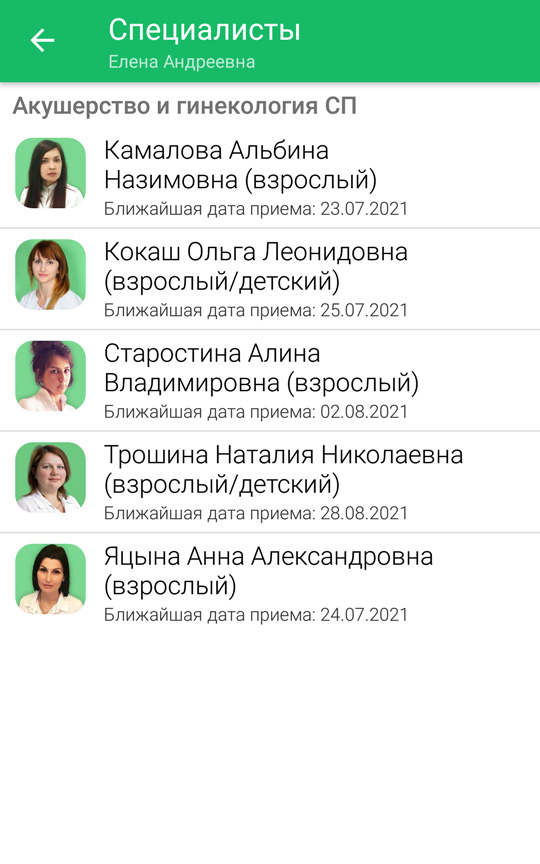

4) Выбираем дату, а затем время приема:
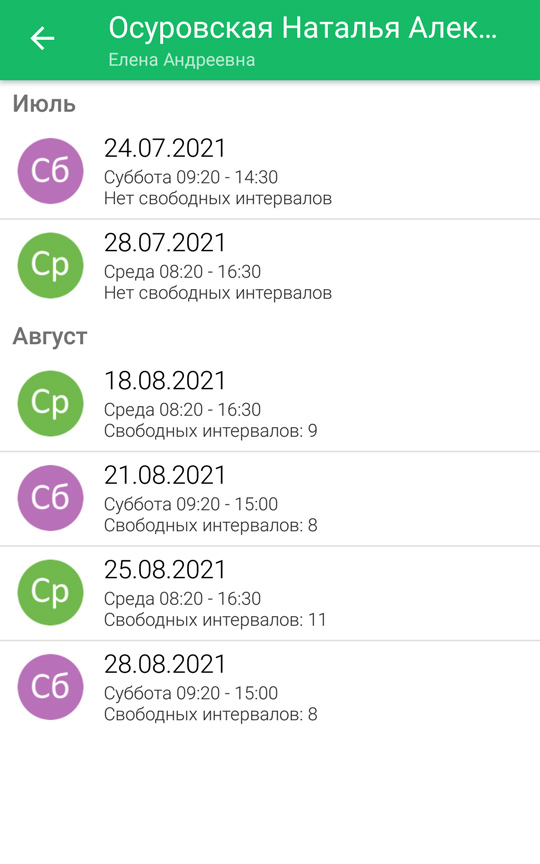
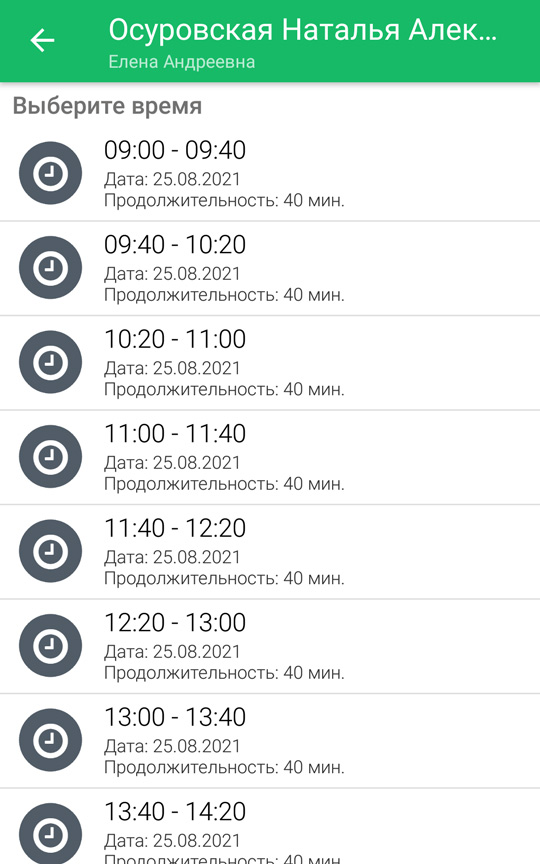
5) После этого появляется окно подтверждения, в котором указаны все, выбранные вами данные, о записи на прием.
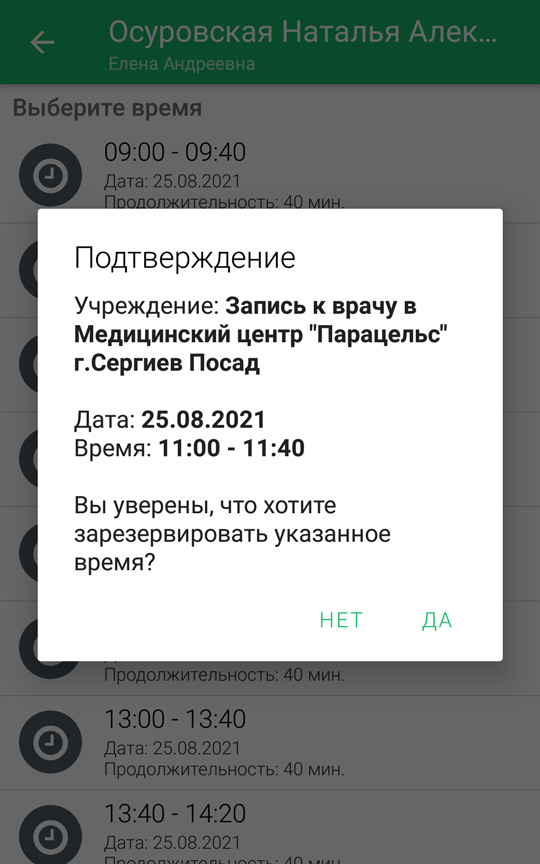
Если вы решили изменить данные записи, нажмите на кнопку Нет.
Для завершения записи нажмите на кнопку Да. Появится окно с сообщением, что запись успешно зарезервирована и информацией о записи на прием, а на вашу почту будет отправлено сообщение с информацией о записи.
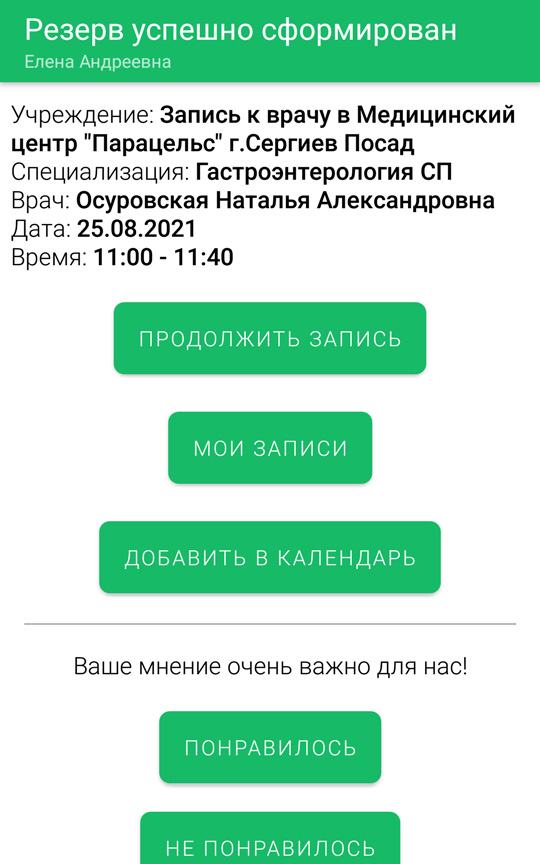
Теперь запись можно просмотреть на вкладке Записи, добавить в календарь или продолжить запись.
Отмена записи
Для отмены уже зарезервированной записи необходимо перейти на вкладку Записи.
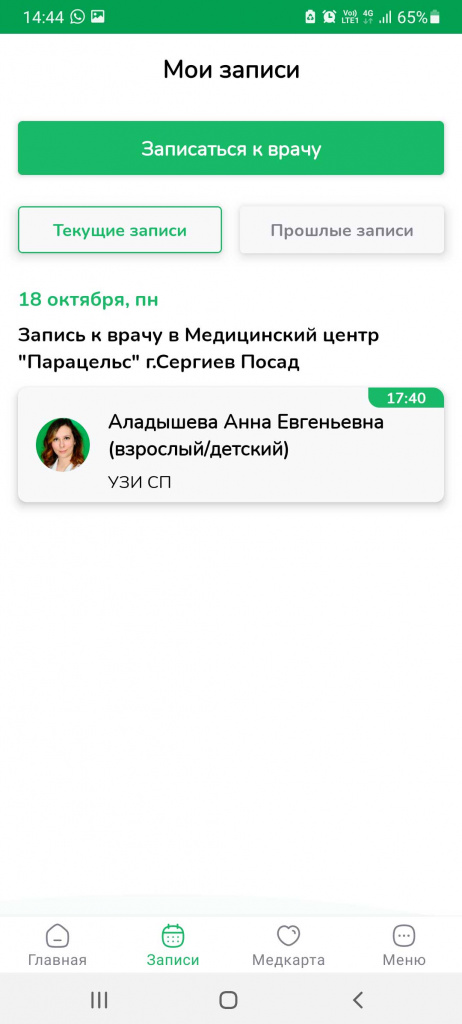
Нажать на запись, которую необходимо удалить, и отменить запись:
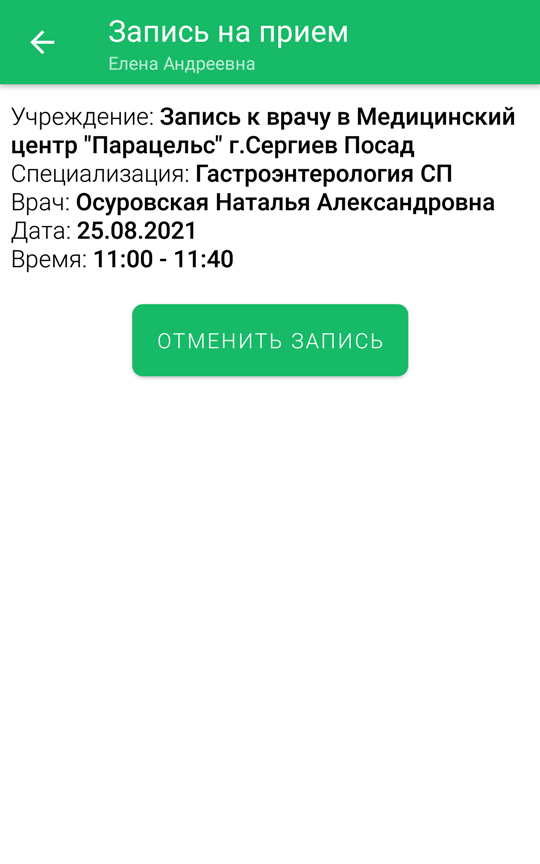
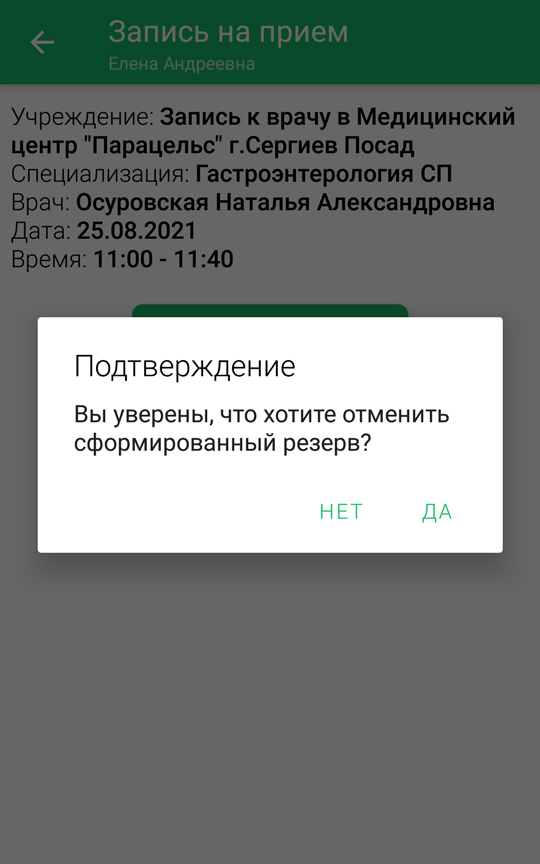
Ваша заявка успешно отправлена